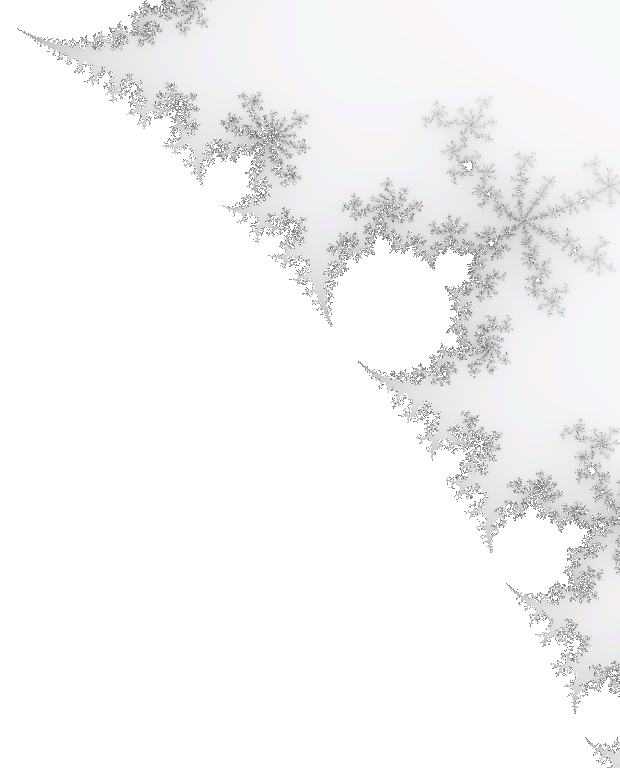Utilitaires Windows
- Introduction
- Mise en place
- Les problèmes
- Exploration de fichiers
- Exploration de fichiers
- Exploration de fichiers
- Exploration de fichiers
- Exploration de fichiers
- Exploration de fichiers
- Exploration de fichiers
- Exploration de fichiers
- Exploration de fichiers
- Gestion de fenêtres
- Gestion de fenêtres
- Gestion de fenêtres
- Gestion de fenêtres
- Gestion de fenêtres
- Raccourcis clavier
- Pour aller plus loin
- Fin
1. Introduction
- On ne choisit pas forcément le système
d’exploitation
que l’on doit utiliser :
- lieu de travail,
- établissement scolaire,
- vacances…
- Windows étant en situation de quasi-monopole,
- j’utilise une suite de logiciels pour pallier certains défauts.
2. Mise en place
- Installation sur clef USB :
- Versions portables,
- ou pas (installer quand même sur la clef).
- Raccourcis situés à la racine de la clef :
- préfixés par
0_pour qu’ils apparaissent en haut de la liste, .batcontenantstart %cd%\chemin\vers\le\programme.exe- à lancer dès le début d’une séance de travail.
- préfixés par
3. Les problèmes
- Si on n’a jamais essayé autre chose, on peut supporter :
- l’exploration de fichiers,
- la gestion des fenêtres.
- Les propositions suivantes restent des choix personnels.
- Vous pourrez toujours chercher des alternatives :
- avec votre moteur de recherche préféré,
- ou avec http://alternativeto.net/.
4. Exploration de fichiers
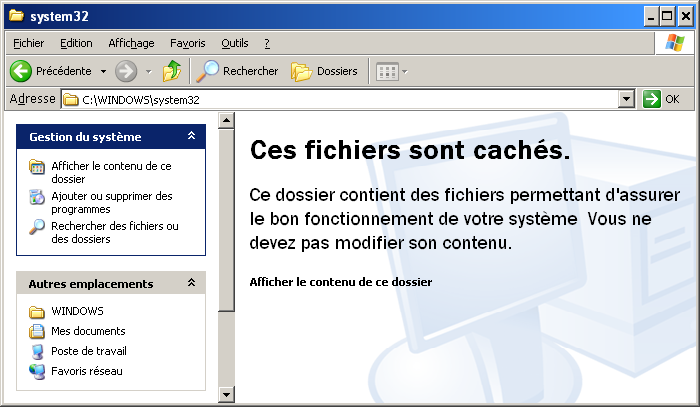
On nous prend pour des bébés.
5. Exploration de fichiers
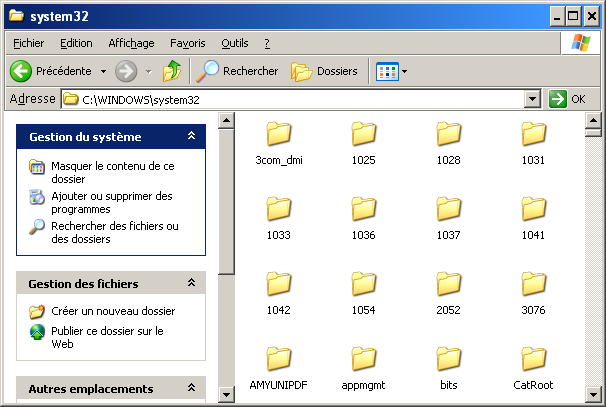
Où est 1054 ?
6. Exploration de fichiers
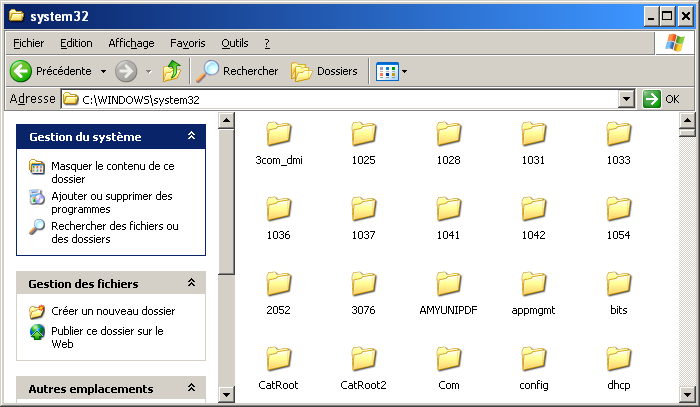
Où est donc encore passé 1054 ?
7. Exploration de fichiers
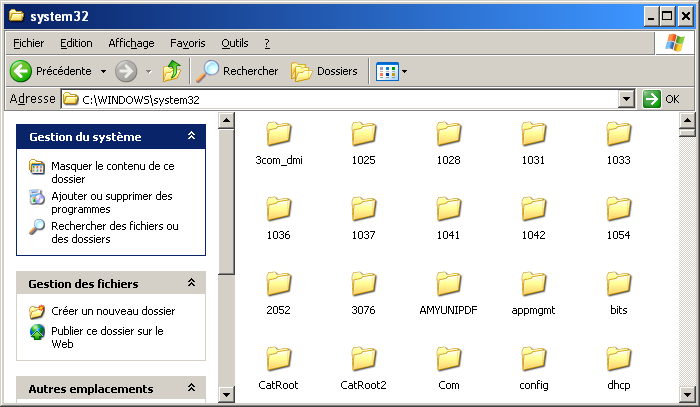
On est souvent perdu car un espace à deux dimension n’a pas d’ordre privilégié.
8. Exploration de fichiers
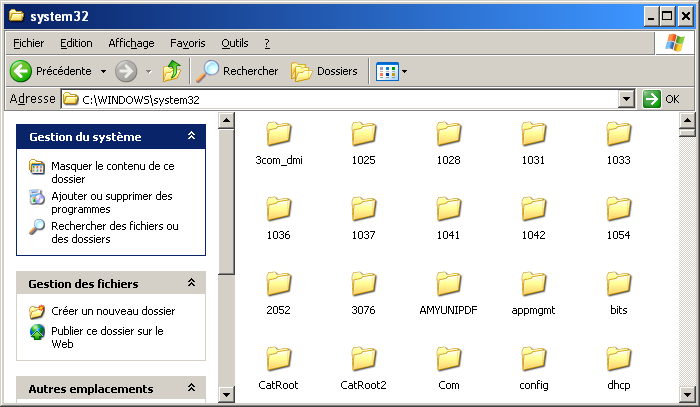
De plus, beaucoup de pixels n’apportent aucune information.
9. Exploration de fichiers
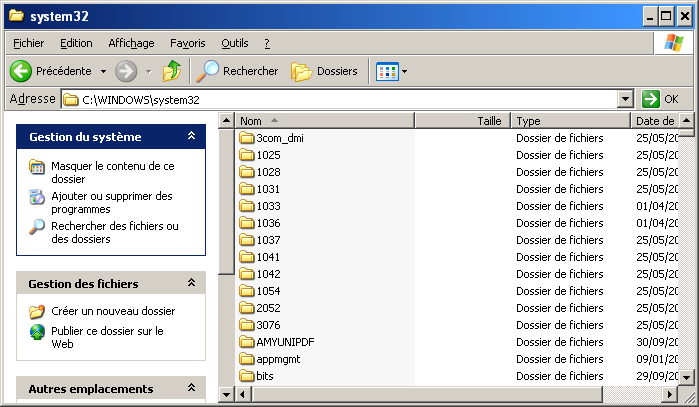
Mieux, mais on voit moins d’éléments. On voit en revanche d’autres infos.
10. Exploration de fichiers
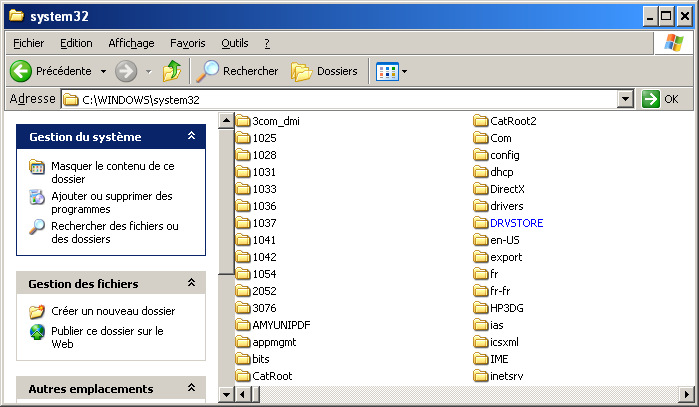
Plus d’éléments, mais moins d’infos.
11. Exploration de fichiers
Double Commander peut résoudre ces problèmes (écran du 30 août 2011).
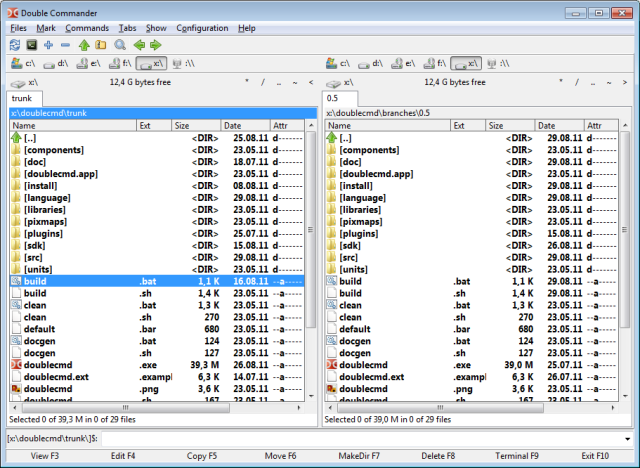
12. Exploration de fichiers
http://doublecmd.sourceforge.net/
http://alternativeto.net/software/double-commander/
13. Gestion de fenêtres
- Étant donné que les fenêtres sont omniprésentes dans Windows.
- Les écrans devenant grands, il devient difficile de les gérer efficacement.
- La souris fait perdre du temps et mal au dos.
- Les cascades prennent toutes les fenêtres des applications en cours.
- Il existe des raccourcis clavier, mais le contrôle n’est pas fin.
14. Gestion de fenêtres
Pour envoyer la fenêtre courante :
- sur la moitié gauche de l’écran,
- ou dans un autre coin,
- d’un coup de raccourci clavier :
- http://winsplit-revolution.com/
- http://alternativeto.net/software/winsplit-revolution/
15. Gestion de fenêtres
Windows Seven intègre cette fonctionnalité :
- Amener le bandeau supérieur d’une fenêtre à une extrémité de l’écran.
- Attention à ne pas installer Windows 8 :
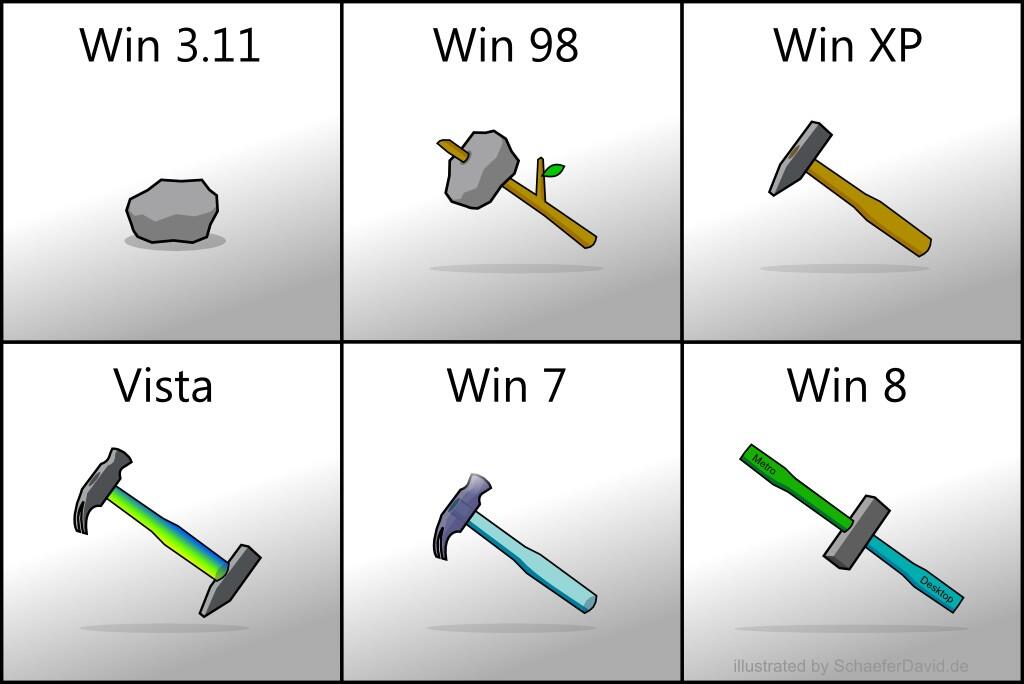
16. Gestion de fenêtres
Pour utiliser des bureaux virtuels,
- contenant seulement certaines des applications en cours d’exécution,
- associés à des règles de rangement,
- avec bascule rapide en cas d’urgence :
- http://virtuawin.sourceforge.net/
- http://alternativeto.net/software/virtuawin/
17. Gestion de fenêtres
Pour gérer plusieurs moniteurs de façon puissante :
18. Raccourcis clavier
- basiques :
Altpour rentrer dans les menusCtrl+AAlt+EnterAlt+TabHome,End,Page Up,Page Down
- moins connus :
Ctrl,Shift,Ctrl+Shift- curseur,
Home,End - glisser-déposer
- curseur,
19. Pour aller plus loin
20. Fin
Merci de m’informer d’autres trouvailles que vous pourriez faire.